Spotfire를 사용하다보면 기존의 Data Table에 존재하던 Data이외에 내가 원하는 Data를 가공하여 사용할 때가 많습니다.
이때 기존의 존재하던 Data를 이용해 Column을 추가하게 되는데, 이것을 가능하게 해주는 기능이
Column Properties에 있는 insert기능입니다.
Toy Example로 아래의 Data Table을 사용하겠습니다.

예를들면 점수 Column에 따른 사람들의 등수를 알고 싶다면
Column Properties - insert를 통해 Column을 추가하여 해당하는 정보를 얻을 수 있습니다.
이때는 Rank라는 Spotfire의 함수를 사용해야하는데 이 함수의 사용법도 함께 공유하겠습니다.
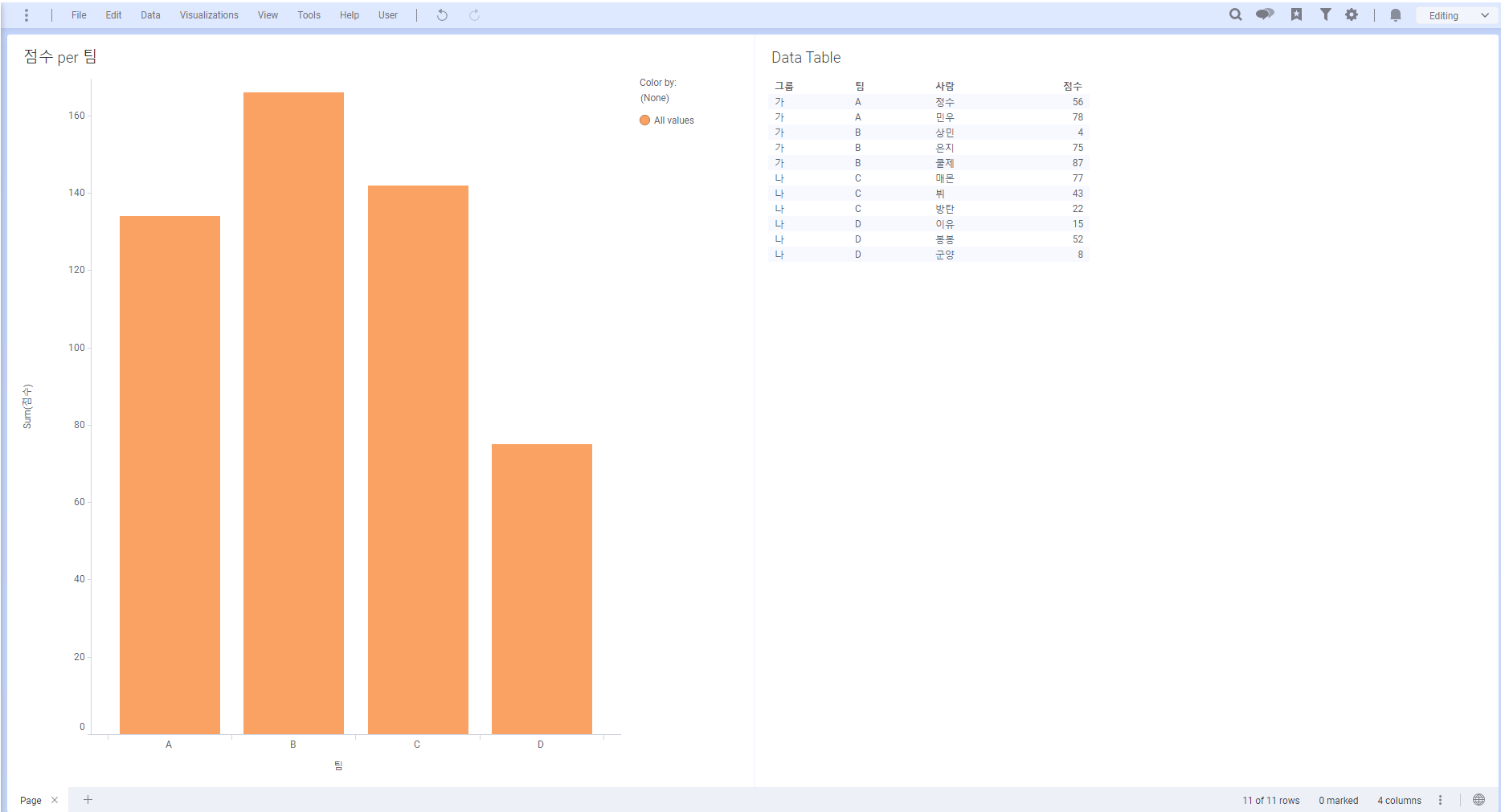
먼저 Data를 Spotfire에서 불러오고 Bar Chart와 Table시각화를 불러온 그림입니다.
해당 화면에서 Data - Column Properties - insert - Calcurated Column 메뉴를 클릭해 줍니다.
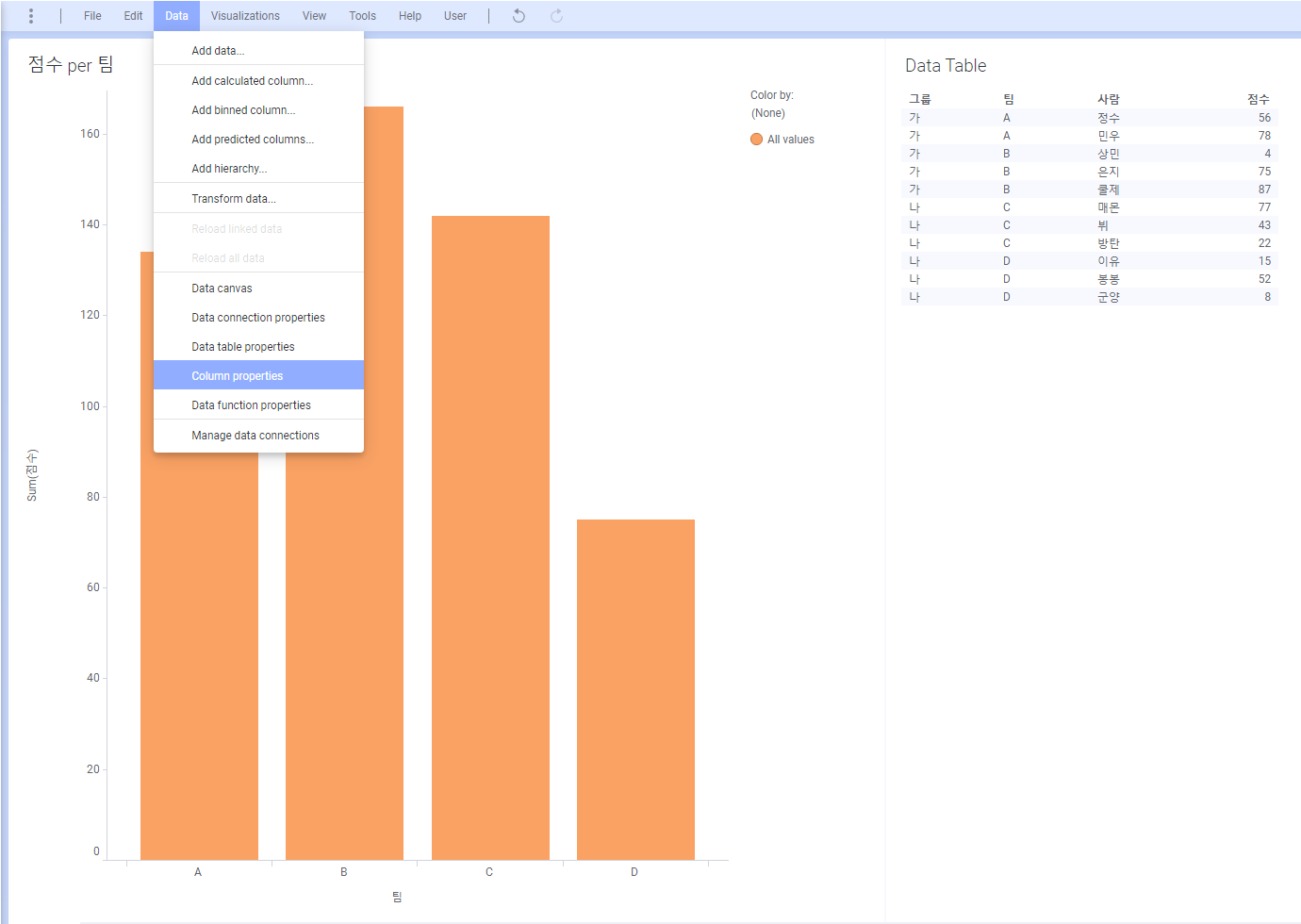

차례대로 따라오면 아래와 같은 팝업창이 뜨게 됩니다.

해당창의 Expression 글상자에 새로운 Column에 표현하고자 하는 수식을 넣어주면 됩니다.
여기선 새로운 Column에 점수에 따른 순위를 넣는 것을 진행하겠습니다.
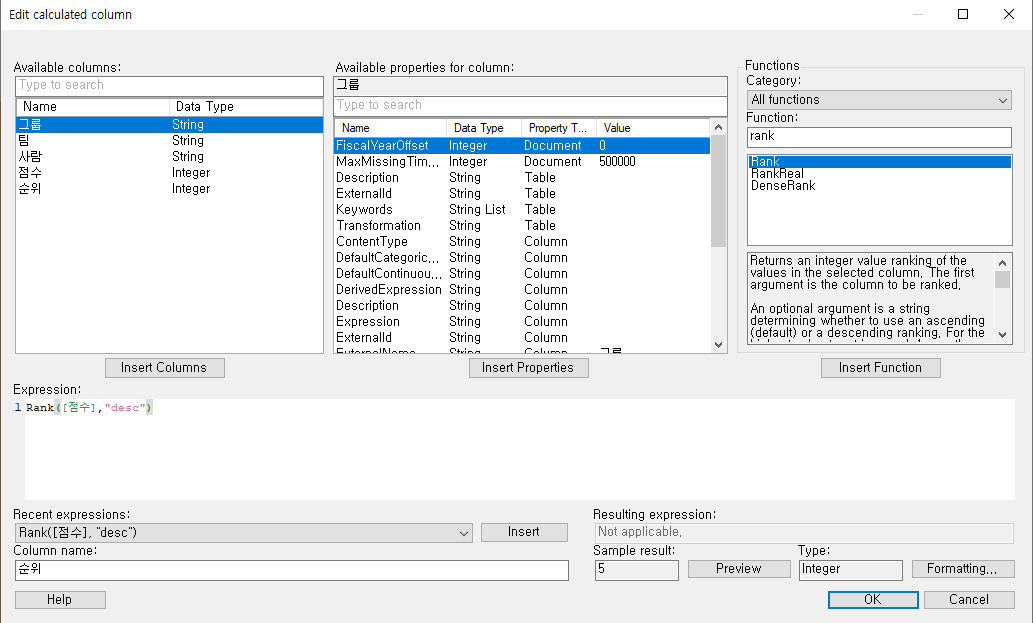
좌측상단에는 현재 Data Table에 있는 Column들이 Display 되어 있고,
우측상단에는 Function이라고하여 사용할 수 있는 함수들을 검색할 수 있는 기능이 있습니다.
좌측하단의 Expression에 순위를 매기는 함수인 Rank를 입력하고 오름차순으로 순위를 정할지, 내림차순으로 순위를 정할지 결정하여 완성된 함수를 입력하여 줍니다.
이때는 높은 점수가 낮은 값을 가지도록 설정을 하겠습니다.
좌측하단의 Column name을 입력하여 주고 OK를 클릭해 줍니다. 여기서 name은 순위로 하였습니다.
(Rank와 관련된 여러함수 들이 있는데 해당 함수들은 함수검색 아래의 설명을 읽어 보면 알 수 있습니다)

순위 Column이 추가된걸 확인할 수 있으면 OK를 클릭합니다.
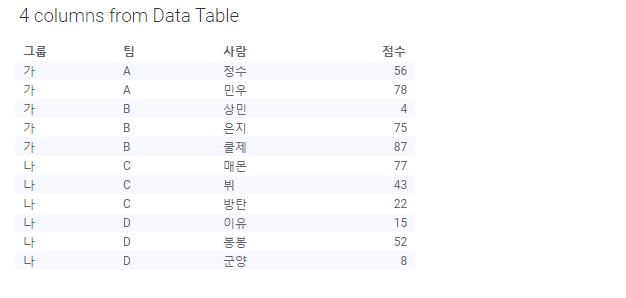
그리고 Datatable을 확인하면 순위가 있어야하는데 없는 상황이 있을 수도 있을겁니다.
이는 새로 추가된 column이 숨기기 처리가 되어있는것이기 때문에 나타나도록 설정을 해주어야 합니다.
이때는 시각화위에서 우클릭-properties-columns 메뉴에서

새로 추가된 column을 선택하고 Add를 눌러 줍니다. 아래의 Add new columns automatically는 앞으로 column이 추가 되면 자동으로 추가해주는 기능이므로 필요에 따라 check, uncheck하시면 됩니다.
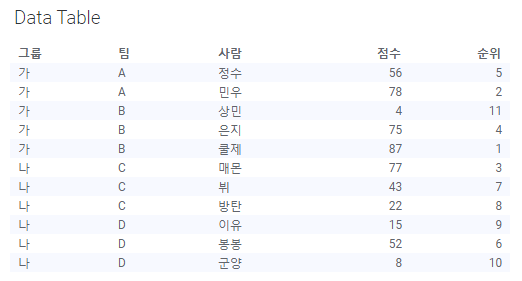
이렇게 하면 data table에 순위 column이 추가 된걸 확인할 수 있습니다.
감사합니다.
---정리---
Caculated column을 통해 기존의 data를 이용해 새로운 column을 추가할 수 있다.
'Spotfire' 카테고리의 다른 글
| spotfire ) 스팟파이어 산점도 지터링 ( scatter plot jittering) 중첩 해소 (1) | 2021.08.30 |
|---|---|
| 스팟파이어(Spotfire) action button으로 page이동 (1) | 2021.08.26 |
| 필터링 스키마(Filtering Schemes)사용하기 필터 여러개 설정하기 in spotfire (1) | 2021.08.23 |
| SpotFire에서 R사용하여 Data처리하기 (r in spotfire) (6) | 2021.08.20 |
| 스팟파이어(Spotfire) 평가판 30일 무료 설치 (0) | 2021.08.19 |




댓글